Evernoteを使うとLINEのトーク履歴をバックアップする事が可能ですが、バックアップファイルはそのまま読む事はできません。そこで今回はLINEのトークをまとめてテキストに保存して読み返すテクニックをご紹介します。履歴が消えちゃった知り合いにトーク内容を送ってあげたり、アカウント削除した後でも大切なトークを何度も読み返したりする事も可能です。
Evernoteに送ってテキスト保存する方法
テキストにするにはEvernoteが必要ですので、インストールしてください(無料)
Evernote
Evernote Corporation – 2015年5月12日
仕事効率化
LINEトーク履歴をEvernoteに送る方法
LINEを開きトーク履歴をテキスト出力したいトークを開き、右上の^をタップして「トーク設定」を選択
「トーク履歴を送信」をタップ
その他のアプリから「Evernote」アイコンをタップ
Evernote内にテキストファイルが新しいノート内にできますので、保存を押して完了
テキストを開くとトーク内容がテキスト形式で表示されます。残念な事にスタンプ画像を見る事はできません。
PCでテキストを開いた様子。トーク・通話・スタンプなどの履歴が時間とともに保存されます。
スタンプの内容も保存したい場合、ピンポイントでプリントスクリーンも同時にしておくとよいかもしれません。
The following two tabs change content below.



タカシ
iPhone/Androidをはじめ最新家電が大好きなWebエンジニアです。あまり優等生な記事では面白くないので、少し際どい皆が本当に知りたい情報を記事にしてゆきたいと考えています。二次情報を転載するだけの「スマホ情報ブログ」にならないよう役に立つ情報を発信してゆきます。
最新記事 by タカシ (全て見る)
- 【2026年最新版】iPhone買ったら、これだけは入れておけ!おすすめ定番iOSアプリ集 - 2026年1月1日

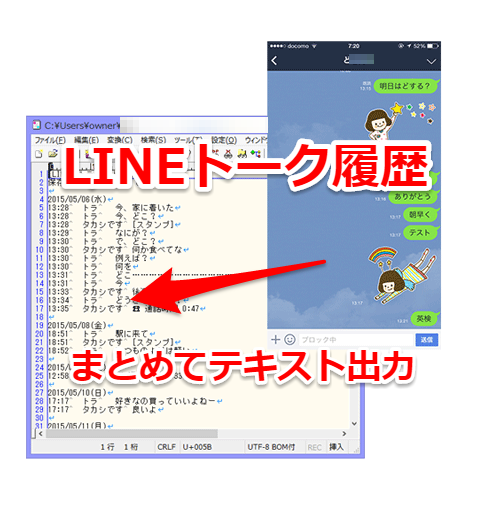
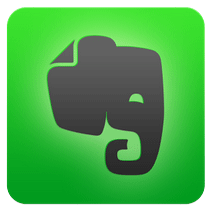

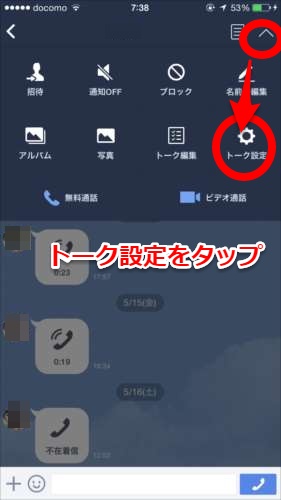
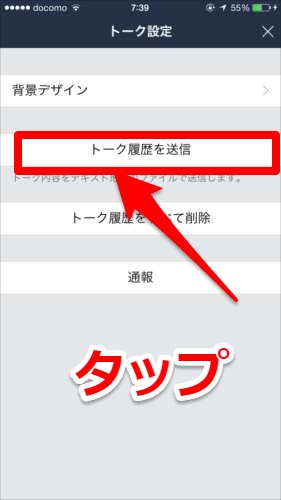
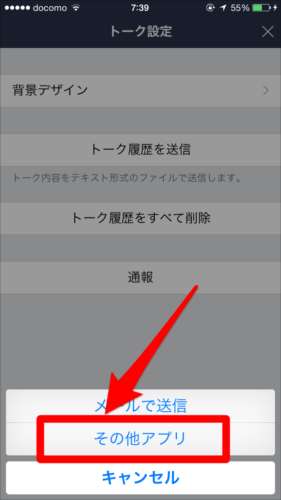
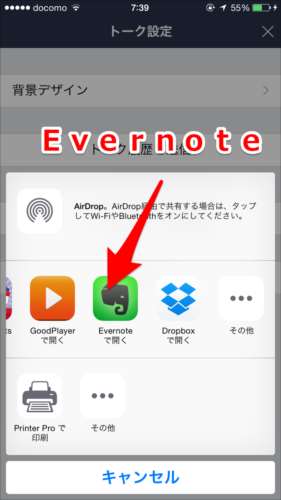

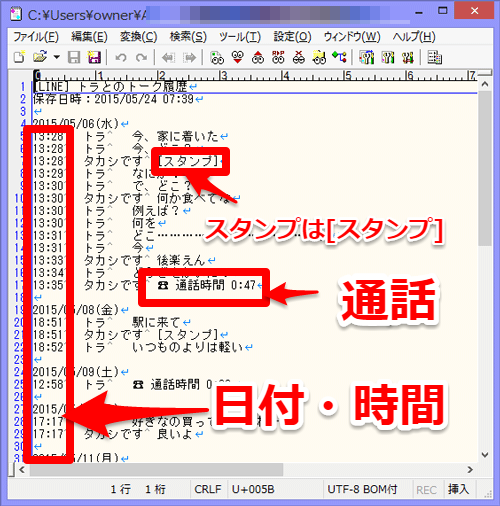


コメント